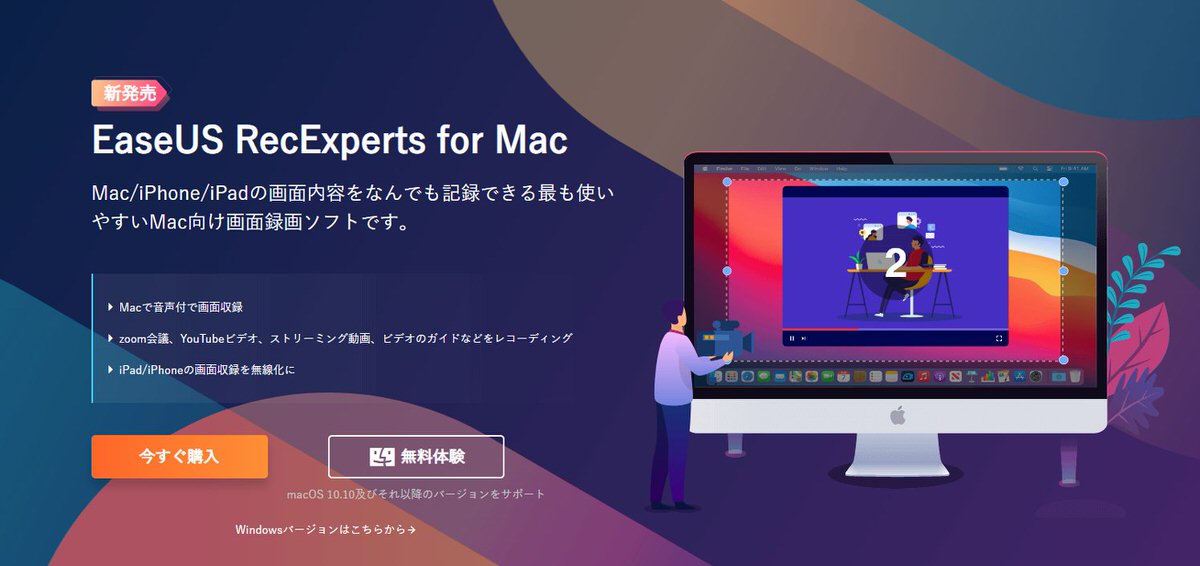
MacやiPhone、iPadなどでWeb会議の様子を録画したり、アプリの操作手順を紹介する動画を作成するなど、デバイスの画面の動きを音声付きで収録したいときには 「画面収録」 機能が便利だ。
これらのデバイスには標準で画面収録機能が搭載されているが、Macの画面収録機能ではシステム音を録音できなかったり、iPhone・iPadの画面をMacで収録するには両デバイスを有線で繋ぐ必要があるなど、さまざまな制限が存在する。
これらの制限なく、もっと便利に画面収録をしたい方に、EaseUSの画面収録ソフト 「EaseUS RecExperts for Mac」 をご紹介したい。
「EaseUS RecExperts for Mac」 とは
今回紹介する 「EaseUS RecExperts for Mac」 は、Mac向けの画面収録ソフト。Mac純正の機能よりも便利に画面収録ができるように開発されたソフトであるとのことだ。
本ソフトはMacの画面収録に加えて、Mac上でのiPhone/iPadの画面収録に対応している。純正の画面収録と同様に音声を録音することもできて、本体の音はもちろん、マイク経由の音声、システム音までも録音可能だ。
また、画面収録以外の機能として、内蔵カメラや外付けカメラの映像を録画する機能も搭載されている。同機能では最大1080pでの録画に対応している。
Macの画面収録
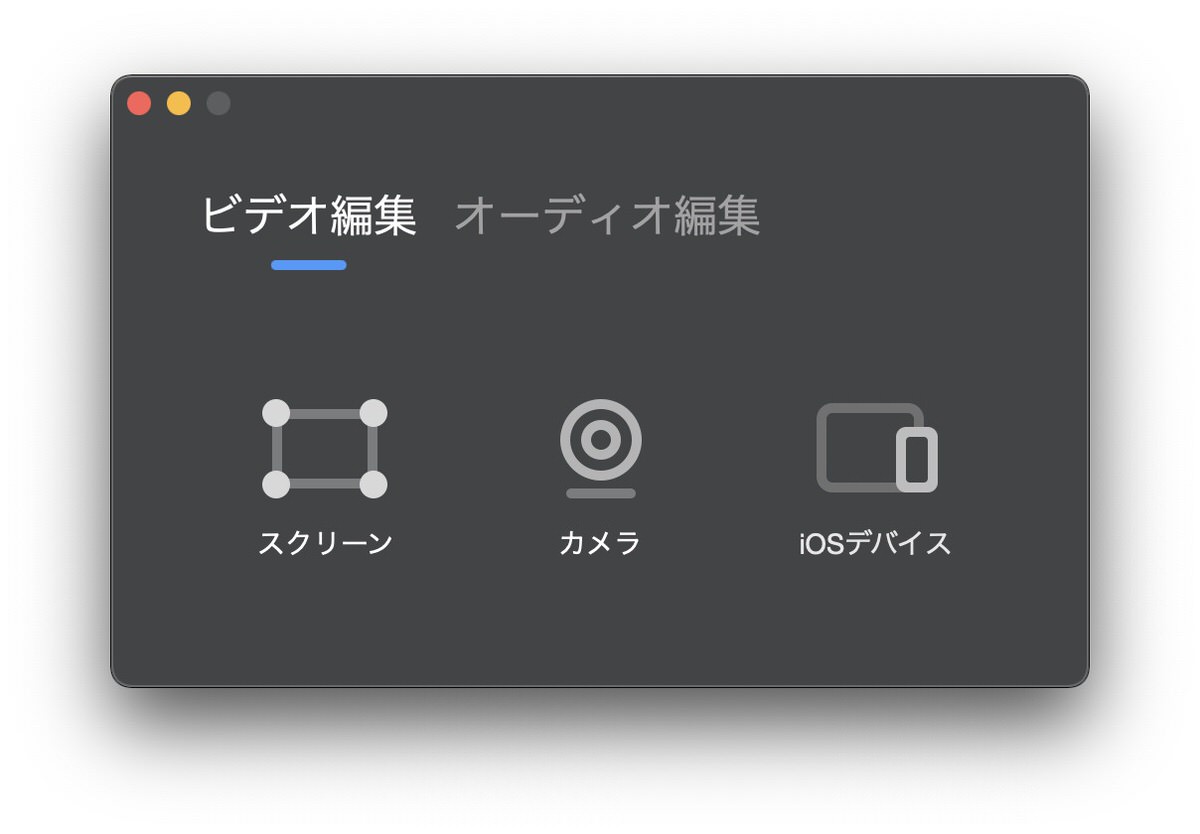
上記がアプリを開いたときのメイン画面。ユーザーインターフェイスはかなりシンプルで、「ビデオ編集」 タブの中に 「スクリーン」 「カメラ」 「iOSデバイス」 の3つの項目が並んでいるだけだ。
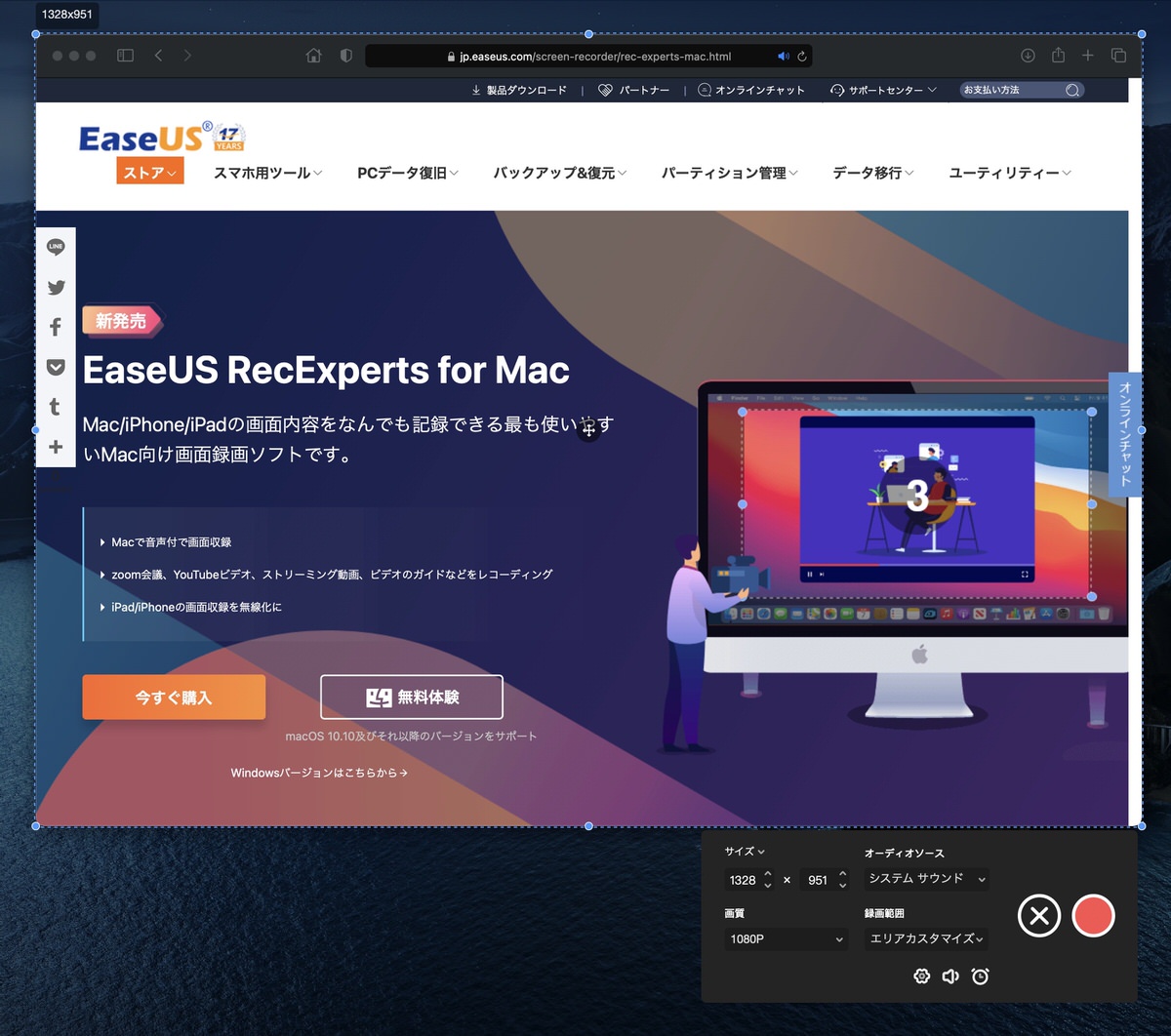
このうち、「スクリーン」 がMacの画面収録を行うモードとなる。同モードではフル画面の収録はもちろん、特定のウィンドウや指定した領域の収録も可能だ。画質は最大4Kに対応する。
音声の録音に関しては、内蔵マイクや外付けマイクによる音声の録音に加えて、純正機能にはないシステム音の録音も可能だ。録音時には、マイクの音声とシステム音の両方を同時に録音するだけでなく、マイクのみ、システム音のみでも録音できる。
収録終了後には収録内容が自動的にMP3ファイルとして保存されるが、そのほかにもGIF画像にして出力することも可能。わざわざ別ソフトを使って変換する必要はなしだ。
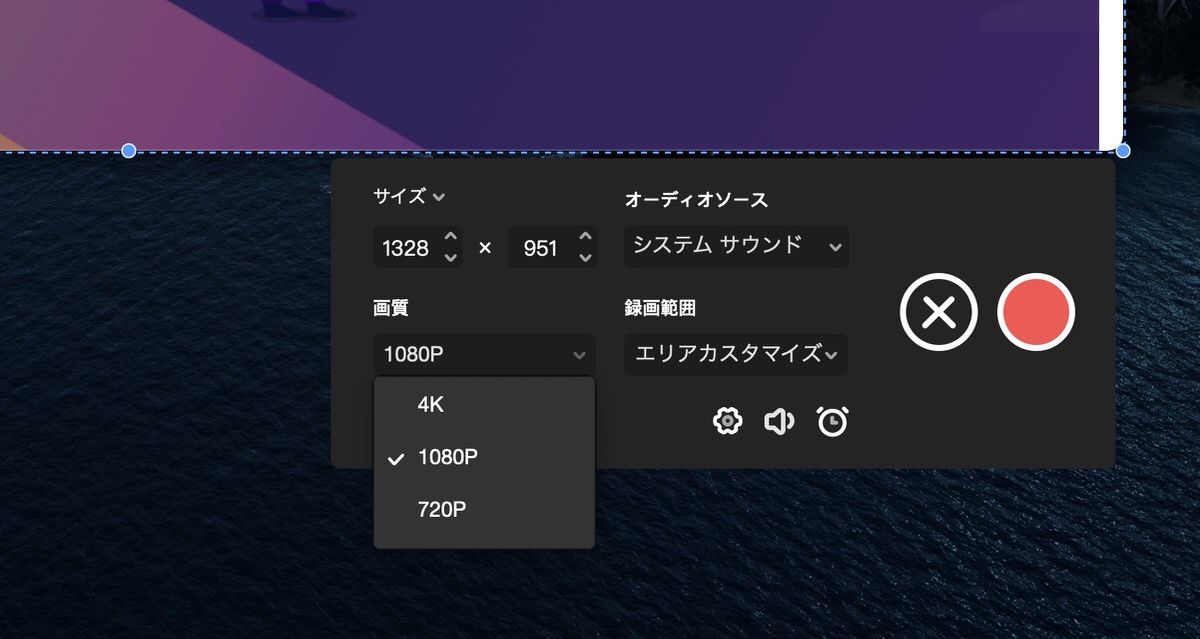
これらの機能を組み合わせれば、どんなシチュエーションの画面収録にも柔軟に対応できる。
たとえばZoomでWeb会議の内容を議事録としてビデオで残しておきたいときには、Zoomのウィンドウを指定、音声はマイクの音とシステム音の両方を録音する設定にすれば、相手の姿や声を録音しつつ、自分の声も録音できる。
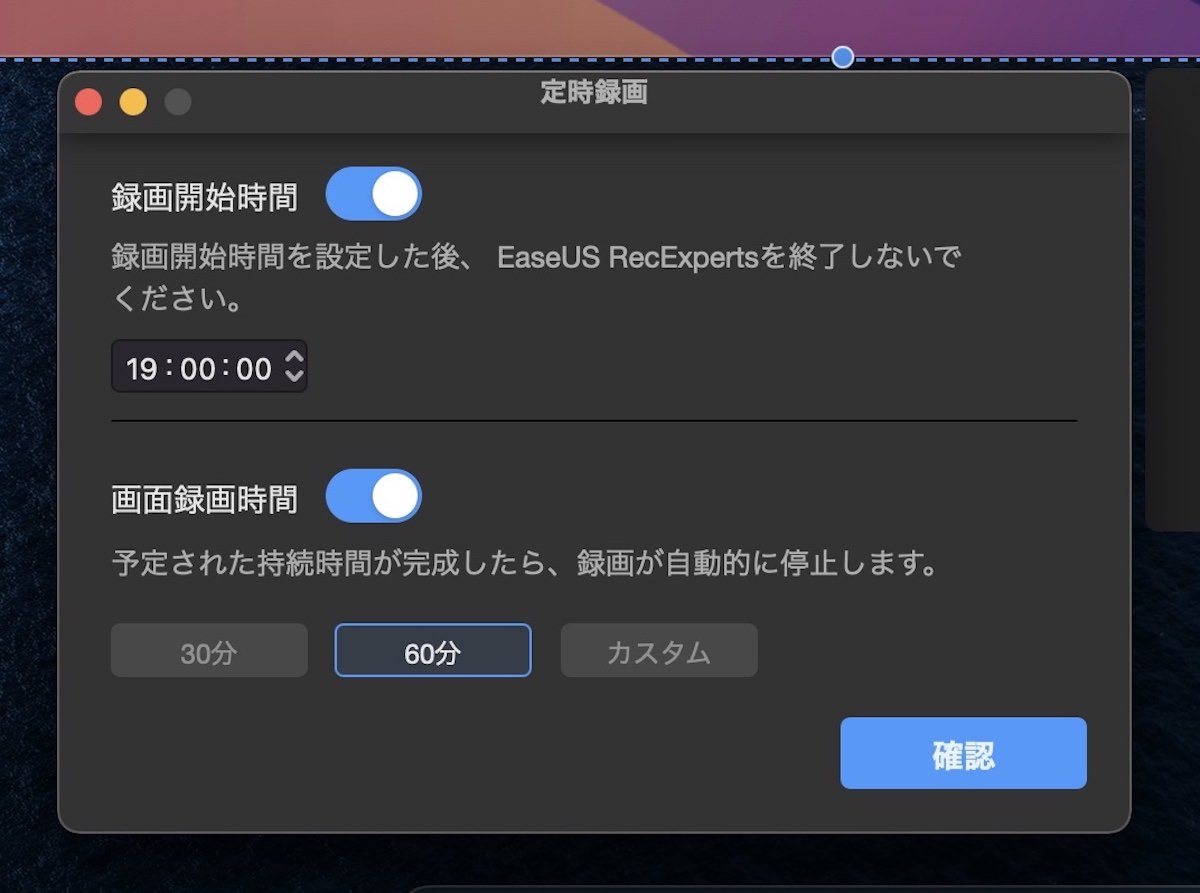
また、「EaseUS RecExperts for Mac」 は自動レコーディング機能も備わっている。開始時間と収録を持続する時間をあらかじめ設定しておけば、ユーザーが操作せずとも自動で画面収録を完了してくれる。
iPhone・iPadの画面収録

ここまではMacの画面収録について述べてきたが、次はiPhoneやiPadの画面収録をMac上で行う 「iOSデバイス」 モードについて。同モードはUSBもしくはAirPlay経由でiPhone・iPadの画面をMacに取り込み、画面収録するモードだ。
Mac純正アプリのQuickTime Playerを使ってもiPhoneやiPadの画面収録はできるのだが、この場合はiPhone・iPadをMacに有線接続しなければならない。「EaseUS RecExperts for Mac」 の 「iOSデバイス」 モードならワイヤレスで画面収録ができるので、ケーブルに縛られることなく自由に画面収録できる。
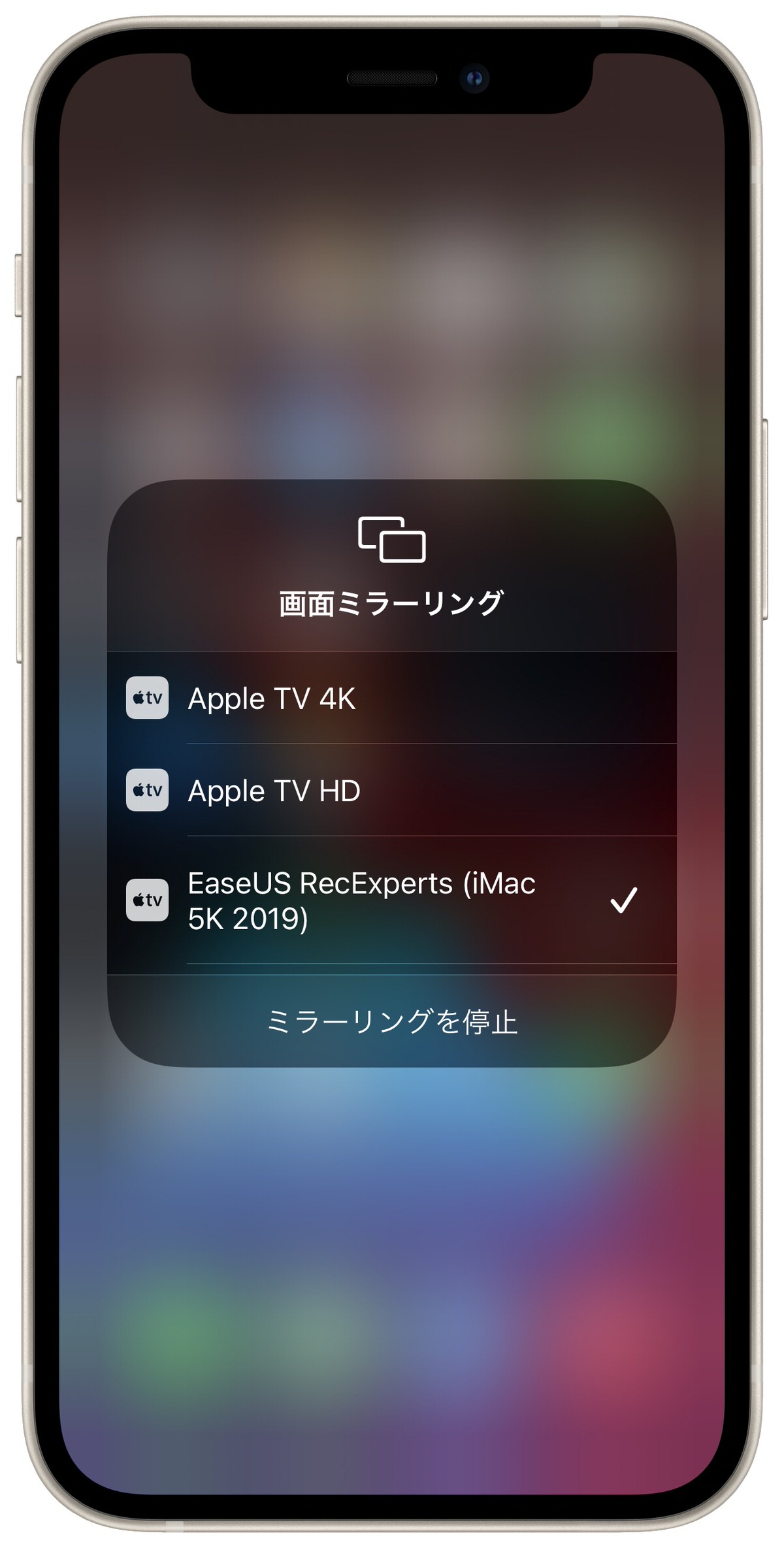
「iOSデバイス」 モードでワイヤレスで画面収録をするには、iPhone・iPadをMacと同じWi-Fiに接続して、コントロールセンターの 「画面ミラーリング」 から 「EaseUS RecExperts」 をタップするだけ。
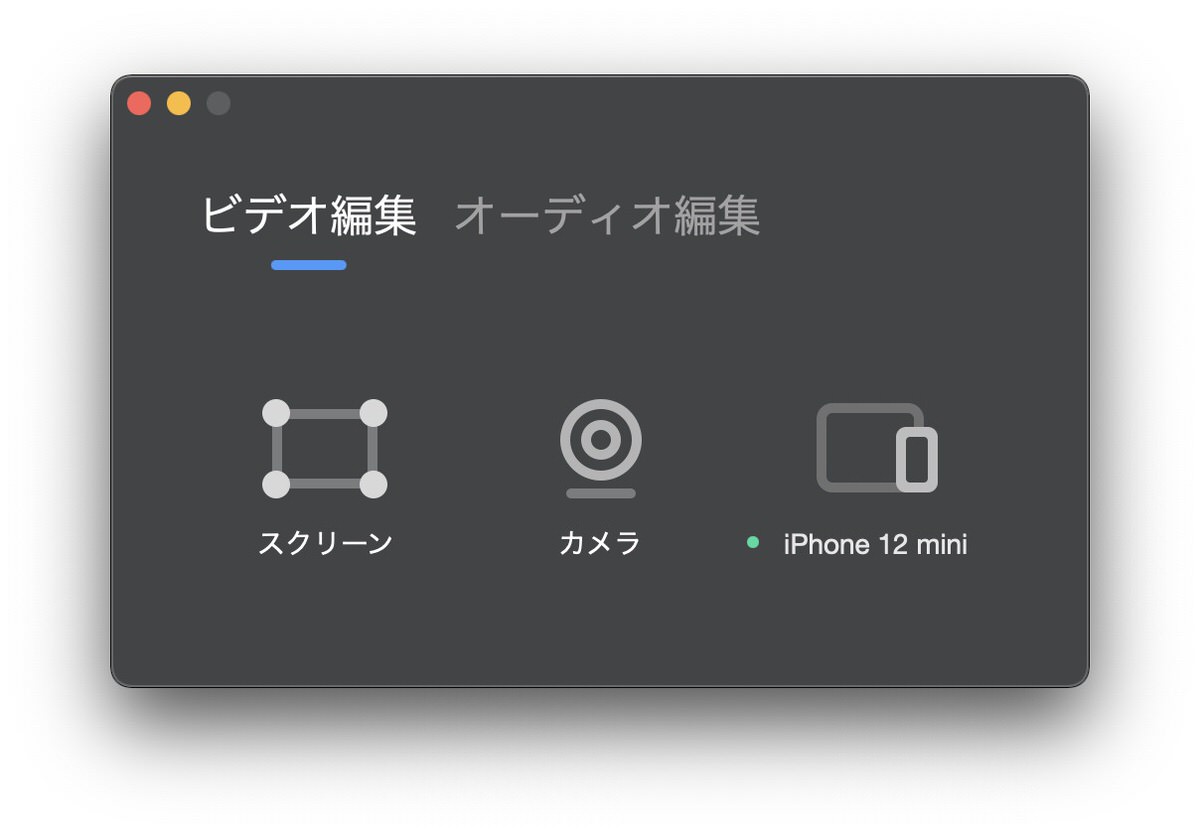
Mac側では 「iOSデバイス」 部分に画面収録をしたい端末名が表示されていれば準備完了だ。あとは 「iOSデバイス」 モードを起動して赤丸ボタンを押すだけで画面収録を開始できる。
有線での接続とワイヤレスでの接続では、収録の際の接続の安定性などはほとんど変わらず、どちらの方法でも快適に画面収録ができた。Wi-Fiが自由に使える環境なら、基本的にはワイヤレスで収録するのが便利なのではないだろうか。
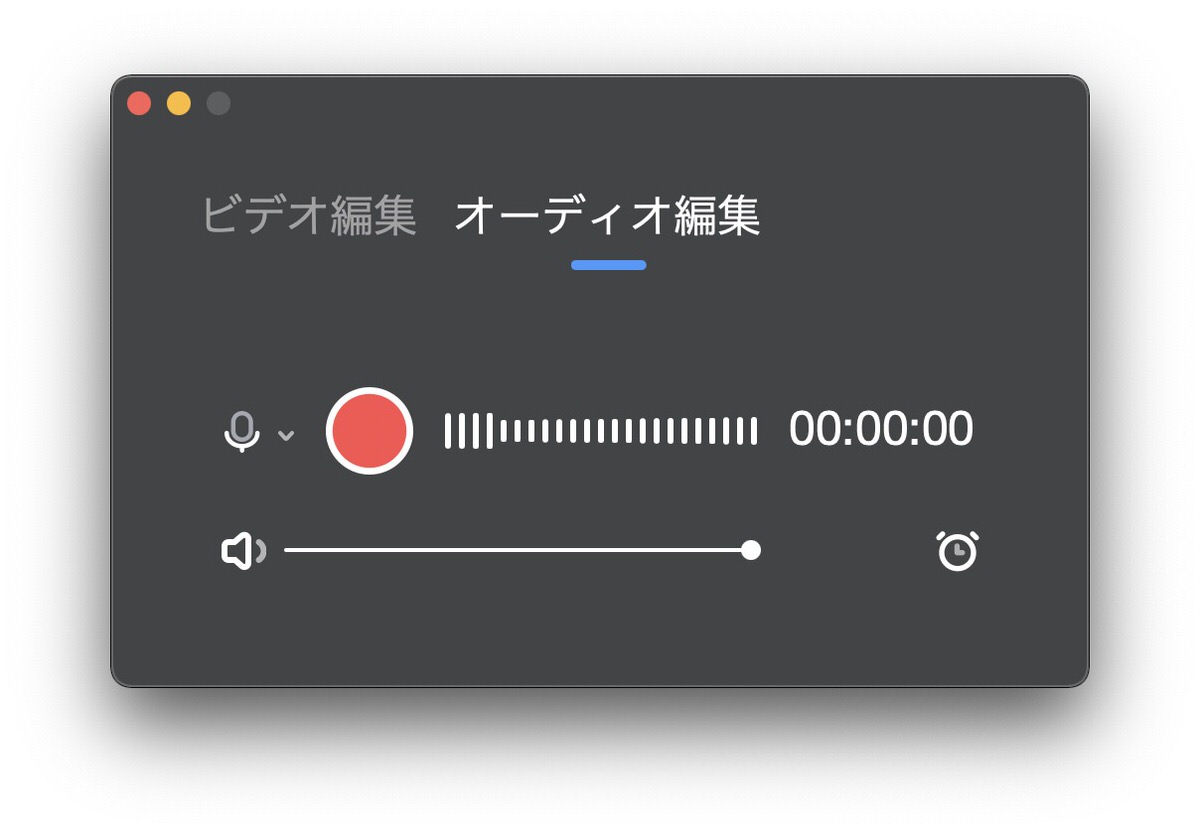
MacやiPhone・iPadの画面収録をする方法は以上だが、さらに 「EaseUS RecExperts for Mac」 では音声だけの録音もできる。音声だけの録音は、メインメニューの右側にある 「オーディオ編集」 タブから利用可能だ。今回は画面収録機能をメインに紹介するため詳しくは触れないが、映像が不要で音声だけを録音したい場合には同モードを活用していただきたい。
まとめ
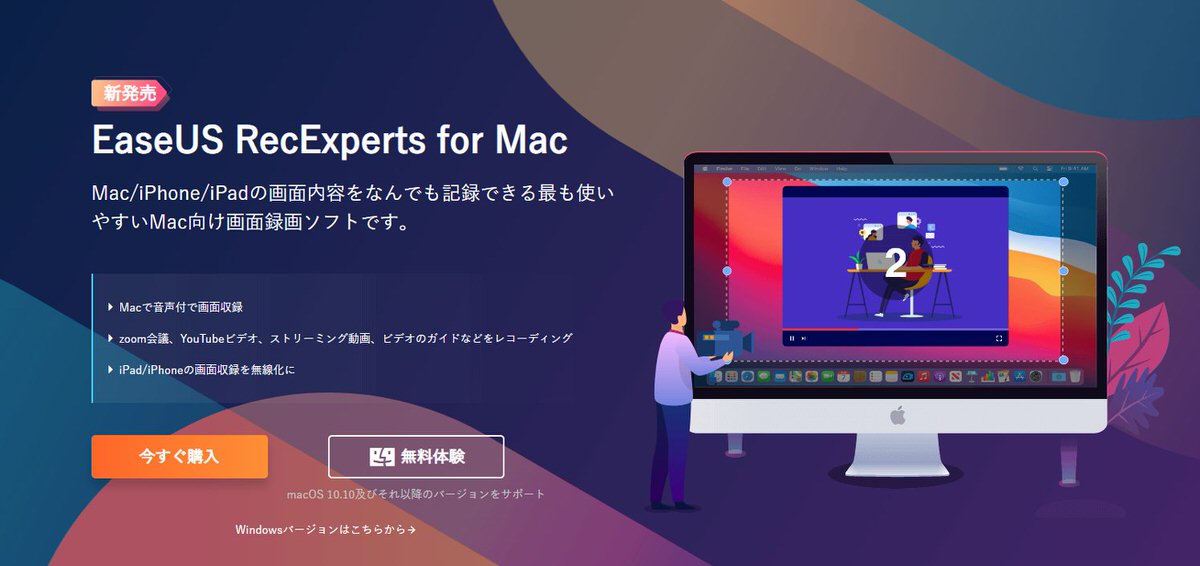
「EaseUS RecExperts for Mac」 は、システム音も含めた状態での画面収録やiPhone・iPadのワイヤレス画面収録、自動レコーディング機能など、標準機能よりも豊富な画面収録機能が利用できる便利ソフト。
高機能ながら使い方はとても簡単で、初心者でも手軽に画面収録ができる。これまでにほとんど画面収録機能を使ったことがないという方でも安心して利用できるはずだ。
「EaseUS RecExperts for Mac」 は2,390円(税込)から購入可能。体験版も提供されているため、いきなり購入するのに抵抗がある方はまずは体験版で使い勝手をチェックしてみてはどうだろうか。
製品の購入・体験版のダウンロードは 「EaseUS RecExperts for Mac」 公式サイトから。


